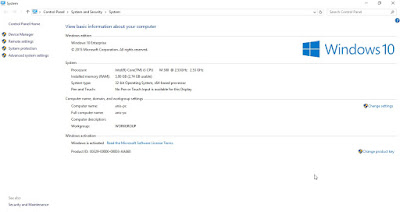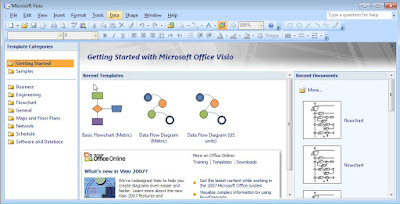Contoh Soal Sistem Pendukung Keputusan Dengan Metode SAW Dan AHP
Selamat malam sahabat blogger, pada kesempatan kali ini saya akan share sebuah soal mengenai SPK. Berikut solanya: Pada awal tahun 2013 perusahaan jasa penyaluran tenaga kerja (outsourcing) berkembang pesat, ditandai dengan permintaan tenaga kerja yang semakin meningkat oleh stake holder baik perusahaan Skala Kecil, Menengah, bahkan perusaanan-perusahaan yang besar meramaikan. Dalam hal perekrutan tentunya memiliki standarisasi penilaian untuk kelayakan setiap calon Karyawan yang akan di salu rkan di perusahaan tersebut. Berikut ini adalah ketentuan standarisasi penilaiannya: 1. Pendidikan : KRITERIA1 2. Pengalaman Kerja : KRITERIA2 3. Disiplin : KRITERIA3 4. Pengetahuan : KRITERIA4 5. Kemampuan Khusus : KRITERIA5 Dari kriteria penilaian kriteria, pendidikan merupakan faktor terpenting. Setelah pendidikan Pengalaman Kerja menempat